一键ghost如何还原,小编告诉你电脑一键ghost如何还原
朋友,电脑使用了那么久了,有遇到来自电脑的什么困扰没有?或多?或少?是大的故障,还是小的问题?而解决的电脑问题又有多少?当你们无法解决问题时,该怎么办,下面,小编就来教大家一键,在电脑遇到无法解决问题时可以电脑.

更新日期:2022-04-14
来源:纯净版系统
ghost是操作系统的克隆版本,本身就是系统恢复的软件。有些软件开发商为了帮助我们快速恢复系统就在ghost基础上加入了批处理,一键即可备份还原系统。下面,我就给大家介绍一下一键ghost硬盘版的使用方法
一键ghost是一款系统备份还原工具,安全绿色无公害,是我们系统出现故障时的救命稻草。有些朋友下载了一键ghost硬盘版不知如何使用。接下来,我就教大家如何使用一键ghost硬盘版
一键ghost硬盘版如何使用
1、下载一键ghost硬盘版,然后将其打开
一键ghost硬盘版使用教程电脑图解1
2、没有系统备份文件的话就需要先进入系统备份,点击备份按钮
硬盘电脑图解2
3、如果有备份文件的话,就可以现在一键恢复系统,下方按钮也显示为“恢复”。点击“备份”或“恢复”按钮
一键ghost硬盘版使用教程电脑图解3
4、出现弹窗,选择取消
一键ghost电脑图解4
5、出现是否重启提示的对话框,在重启把C盘重要资料拷贝到其它盘后,确定重启电脑
一键ghost电脑图解5
6、重启电脑后,系统后进入自动恢复状态,在恢复系统完成前,保持默认选项即可,下图是恢复系统过程中的其中一个画面截图
ghost电脑图解6
一键ghost硬盘版使用教程电脑图解7
8、根据系统,选择相应的选项,翻译了一下,一般选择前三个选项,选好后点击回车
ghost电脑图解8
9、确定之后,进入MS - DOS界面,选择第一个模式
一键ghost硬盘版使用教程电脑图解9
10、进入这个窗口,选择磁盘支持模式,一般选择第一个
硬盘电脑图解10
11、根据我们刚开始的选择出现不同的界面。点击还原
一键ghost硬盘版使用教程电脑图解11
12、等待系统还原就可以啦
一键ghost硬盘版使用教程电脑图解12
以上就是一键ghost硬盘版的使用方法了,希望能帮助到你
一键ghost如何还原,小编告诉你电脑一键ghost如何还原
朋友,电脑使用了那么久了,有遇到来自电脑的什么困扰没有?或多?或少?是大的故障,还是小的问题?而解决的电脑问题又有多少?当你们无法解决问题时,该怎么办,下面,小编就来教大家一键,在电脑遇到无法解决问题时可以电脑.

一键ghost如何还原,小编告诉你电脑一键ghost如何还原
朋友,电脑使用了那么久了,有遇到来自电脑的什么困扰没有?或多?或少?是大的故障,还是小的问题?而解决的电脑问题又有多少?当你们无法解决问题时,该怎么办,下面,小编就来教大家一键,在电脑遇到无法解决问题时可以电脑.

一键ghost硬盘版,小编告诉你一键ghost硬盘版
ghost是DOS之家首创的4种版本(硬盘版/光盘版/优盘版/软盘版)同步发布的启动盘,适应各种用户需要,既可独立使用,又能相互配合.主要功能包括:一键备份系统,一键恢复系统,中文向导,GHOST,DOS工具箱.下面,小编就来跟大家说说一键.

示例一键ghost怎么用
近来有不少小伙伴询问小编ghost的使用方法,一键一键ghost可以一键备份和还原系统,使用方法比较简单,但是有些界面是英文,对于我们这些小菜鸟来说这就比较困难了.接下来,我就教大家具体的使用步骤

一键Ghost备份还原最新教程
大家都有想要给重要的东西备份吧,系统也是可以备份还原的,小编这里给大家分享Ghost备份的方法,如果你有需要对系统进行备份或还原就可以用这个备份还原了.

一键还原硬盘版,小编告诉你一键ghost硬盘版怎么用
大多数电脑系统都自带着备份与还原的程序,如果会使用的用户,就会在在系统完好前,对系统进行备份,以在系统被损坏时,可以解决系统的困惑,轻松进行系统还原,让我们的系统又焕然重生.那么该怎么去操作硬盘版?下面,小编就来跟大伙说说一键还原的方法了.

一键还原硬盘版,小编告诉你一键ghost硬盘版怎么用
大多数电脑系统都自带着备份与还原的程序,如果会使用的用户,就会在在系统完好前,对系统进行备份,以在系统被损坏时,可以解决系统的困惑,轻松进行系统还原,让我们的系统又焕然重生.那么该怎么去操作硬盘版?下面,小编就来跟大伙说说一键还原的方法了.

雨林木风ghost 无法安装的相关问题
最近有个关于雨林木风ghost 无法安装的帖子被网友们讨论开了.雨林木风ghost无法安装究竟是怎么一回事呢?雨林木风ghost无法安装的相关问题是怎样的呢?那么接下来,windows之家小编就为大家分享一下雨林木风ghost 无法安装的相关问题.

一键备份系统,小编告诉你一键备份系统的方法
系统备份有很多种的方法,一键备份是当中比较简单方便的,很多朋友不知道备份系统怎么操作,小编这里给大家分享一键备份系统的方法.
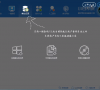
Win7系统如何一键ghost备份,小编告诉你如何一键ghost备份
用户在使用电脑的过程中,难免会碰到电脑被病毒或者恶意程序等攻击情况,如果问题通过工具软件不能修复时,必须重装系统才能解决,但是重装系统操作太麻烦了,为此,我们可以使用系统的方法来还原,下面小编就教大家如何Win7.

一键ghost还原,小编告诉你如何用一键GHOST备份及还原系统
如果电脑出现了无法启动的问题,我们可以GHOST功能来恢复系统.可能会有用户不太清楚电脑还原系统的方法,不知道该怎么去操作,那么怎么一键备份呢?下面,小编就来跟大家说说

一键ghost安装教程
很多朋友都想了解一键式ghost下载,今天小编将教大家一键ghost下载与安装使用,

oneykey ghost,小编告诉你oneykey一键还原
电脑系统在使用一段时间之后,都会因为一些大大小小的原因导致系统出现一些问题,这时候很多人就想到了一键还原系统,或许可以改善这种情况.而有的用户提出一键还原,下面,小编就来跟大家说说oneykey.

小编告诉你一键还原系统
很多朋友都想了解一键ghost,为了让大伙儿更方便的了解一键还原系统,今天小编我将分享给大家关于一键还原系统的教程,希望能帮助大家.

一键ghost官网,小编告诉你一键ghost怎么重装系统
电脑重装系统的方法有很多,最简单的莫过于ghost,只要准备好工具和检查安装环境,轻轻点击一键就可以自动安装系统了.说起简单,操作却又是另一回事.因此有用户就问了一键,下面,小编就来跟大家说说
